Actionazでキーボードとマウスのクリックをエミュレートする

繰り返しのタスクを自動で実行したいですか?手動でボタンを何度もクリックする代わりに、アプリケーションが
Linuxプラットフォームには、LinuxでFMラジオを聴くために使用できる優れたラジオアプリケーションがいくつかあります。過去に、私はGradioについて、そしていくつかと他の人について書いたことがあります。それらのアプリについて話してからしばらく経ち、Odioという名前の新しいプログラムが登場しました。
オディオとは?それは派手なインターネットラジオアプリケーションです。モダンなインターフェースを備え、すっきりと使いやすく、お気に入りやステーションランキングなどの印象的な機能を備えています。
この投稿では、Odioアプリを手に入れ、それを使用してLinuxでFMラジオを聴く方法について説明します。また、最も便利な機能のいくつかをナビゲートする方法についても説明します。始めましょう!
スナップサポートを有効にする
Snapパッケージにより、Odio無線アプリケーションはLinuxで幅広くサポートされています。Linuxでこのアプリケーションを使用できる唯一の方法はSnapを使用することです。したがって、続行する前に、システムでSnapdサービスを有効にすることが重要です。
現在のところ、SnapパッケージはそこにあるほぼすべてのLinuxディストリビューションで動作します。具体的には、Ubuntu、Debian、Fedora、OpenSUSE、Arch Linux、Solus、Gentoo、Linux Mint、RaspberryPiなどです。
LinuxディストリビューションがSnapをサポートしているかどうかわからない場合は、Snapcraft開発者のWebサイトにアクセスしてください。ここには、Snapパッケージを実行できるLinuxOSのリストがあります。さらに、Snapcraftには、Snapdランタイムをそれぞれで動作させる方法の詳細な手順があります。
SnapcraftのWebサイトで手順を理解できませんか?お手伝いします!LinuxでSnapパッケージを設定する方法についてのチュートリアルをすべてチェックしてください。Snapdをインストールし、サービスを有効にし、最新のLinuxオペレーティングシステムでSnapパッケージを使用する方法についても説明します。
Odioをインストールする
これで、SnapDランタイムがLinuxシステムで機能するようになったので、OdioアプリケーションをSnapストアからインストールできます。キーボードのCtrl + Alt + TまたはCtrl + Shift + Tを押してターミナルを起動します。その後、以下のコマンドを入力してインストールプロセスを開始します。
sudo snap install odio
または、ターミナルが気に入らない場合は、Gnome Software、KDE Discover、またはUbuntu Software Centerを開き、検索ボックスをクリックして「Odio」と入力し、「インストール」ボタンを選択します。
人気の駅へのアクセス
Odioには、オンラインでラジオを聞くためのいくつかの異なる方法があります。そのため、Linuxの多くの人は、リスニングのニーズにラジオを使用することを好みます。その最高の機能の1つは、「トップクリック」セクションです。アプリが提供しなければならない最も人気のあるラジオ局のリスト。
Odioのトップクリックカテゴリにアクセスするには、アプリを起動してロードします。次に、サイドバーで「ホーム」を見つけて選択し、ウェルカムページに移動します。次に、そこから「トップクリック」というオプションを探し、マウスで選択します。その後、最もプレイされているステーションのいくつかに移動します。
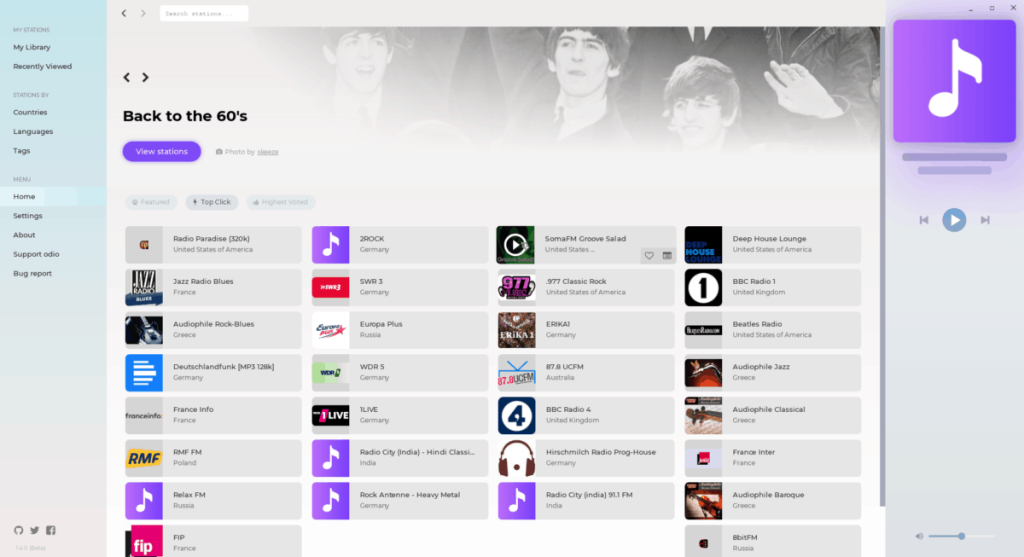
トップクリックセクションに到達したら、聞きたいものを調べて見つけ、再生ボタンをクリックしてストリームを開始します。または、ハートのアイコンをクリックして、後で表示できるようにステーションをお気に入りに保存します。
注目のステーション
「トップクリック」ラジオ局のほかに、Odioには、「ホーム」の下の「注目」セクションの下に、聞くための厳選されたラジオ局もいくつかあります。
駅を探す
Odioラジオアプリケーションには、ユーザーが聴きたいものを見つけるためにステーションの広範なライブラリをすばやくふるいにかけるために使用できる印象的な検索機能があります。この機能を使用するには、「検索ステーション」と表示されている検索ボックスをクリックして、キーワードを入力します。次に、キーボードのEnterキーを押して、結果をロードします。
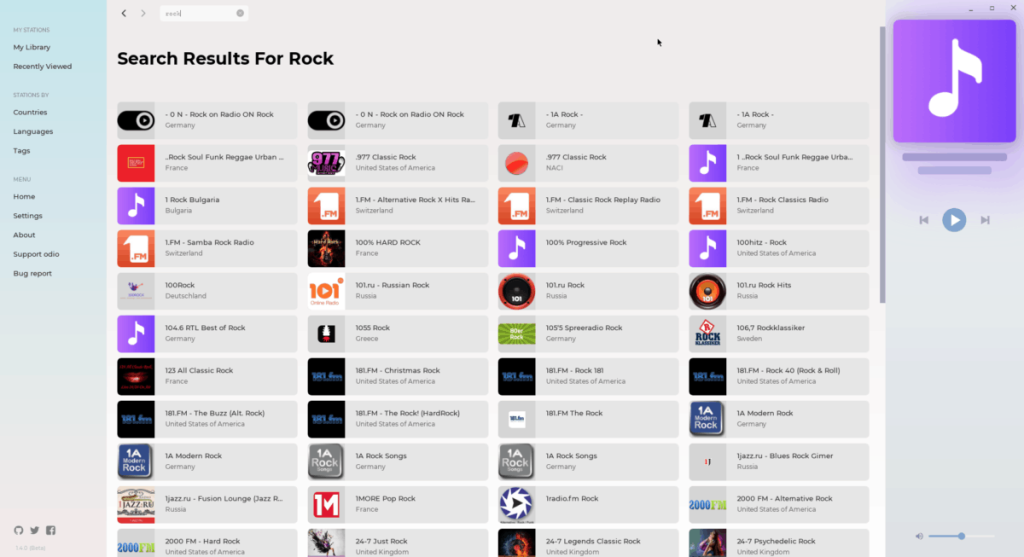
検索結果には、キーワードに基づいたチャンネルのリストが表示されます。よく見て、聞きたいものを見つけてください。または、ハートのアイコンを選択してステーションライブラリに保存します。
国と言語でステーションを並べ替える
オンラインラジオの大きなメリットは、世界中のどこにいても、どこからでもステーションをチェックアウトできることです。Odioはこの点で優れており、ユーザーは特定の言語や国に基づいてラジオ局を並べ替えることもできます。
国に基づいて並べ替えるには、Odioアプリの左側のサイドバーを見て、[国]オプションをクリックします。次に、国の膨大なリストが表示されます。駅を確認したいリストにある国の旗を確認してクリックします。
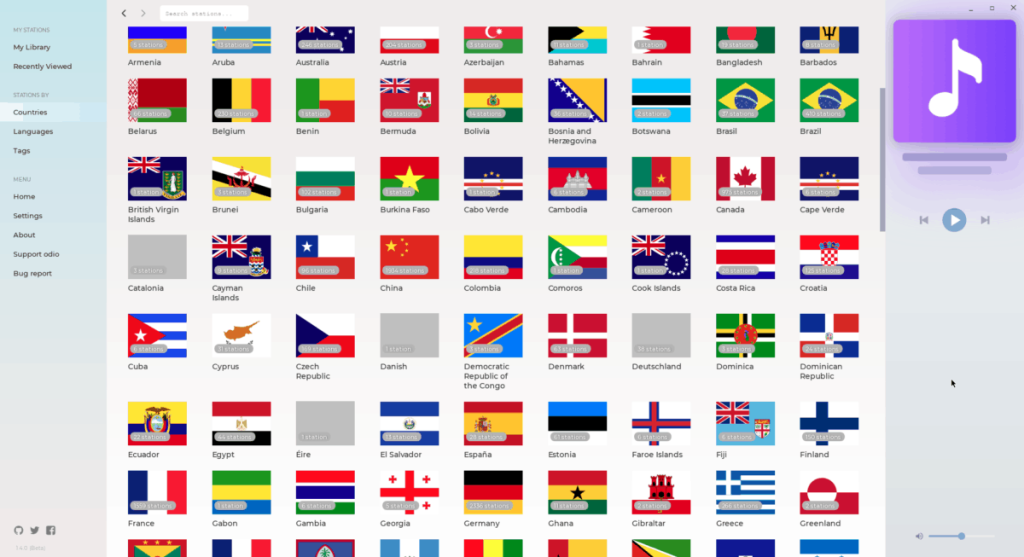
言語に基づく並べ替えは、国による並べ替えと同じように機能します。これを行うには、サイドバーで[言語]オプションを見つけて、マウスでクリックします。次に、言語のリストを調べて、その特定の言語のラジオ局をすぐに見たいものを選択します。
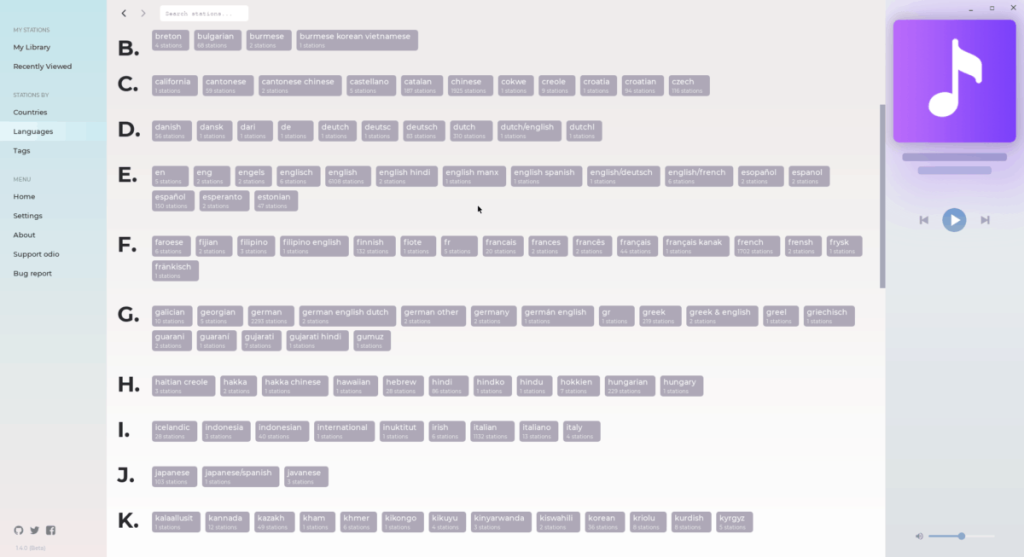
繰り返しのタスクを自動で実行したいですか?手動でボタンを何度もクリックする代わりに、アプリケーションが
iDownloadeは、BBCのiPlayerサービスからDRMフリーのコンテンツをダウンロードできるクロスプラットフォームツールです。.mov形式の動画もダウンロードできます。
Outlook 2010の機能についてはこれまで詳細に取り上げてきましたが、2010年6月までにリリースされないため、Thunderbird 3について見ていきましょう。
たまには休憩も必要です。面白いゲームを探しているなら、Flight Gearを試してみてください。無料のマルチプラットフォームオープンソースゲームです。
MP3 Diagsは、音楽オーディオコレクションの問題を解決するための究極のツールです。mp3ファイルに適切なタグを付けたり、アルバムカバーアートを追加したり、VBRを修正したりできます。
Google Waveと同様に、Google Voiceも世界中で大きな話題を呼んでいます。Googleはコミュニケーション方法を変えることを目指しており、
Flickrユーザーが高画質で写真をダウンロードできるツールはたくさんありますが、Flickrのお気に入りをダウンロードする方法はありますか?最近、
サンプリングとは何でしょうか?Wikipediaによると、「サンプリングとは、一つの録音から一部、つまりサンプルを取り出し、それを楽器や音楽として再利用する行為です。
Googleサイトは、Googleのサーバー上でウェブサイトをホストできるGoogleのサービスです。しかし、一つ問題があります。それは、バックアップのための組み込みオプションがないことです。
Google Tasksは、カレンダー、Wave、Voiceなどの他のGoogleサービスほど人気はありませんが、それでも広く使用されており、人々の生活に不可欠な部分となっています。


![FlightGear Flight Simulatorを無料でダウンロード[楽しもう] FlightGear Flight Simulatorを無料でダウンロード[楽しもう]](https://tips.webtech360.com/resources8/r252/image-7634-0829093738400.jpg)





